台式电脑怎样调整屏幕亮度 台式机电脑屏幕亮度调节方法
更新时间:2024-03-25 14:02:24作者:yang
在使用台式电脑时,调整屏幕亮度是非常重要的一项操作,合适的屏幕亮度不仅能保护眼睛,还能提高工作效率。调节台式机电脑屏幕亮度的方法有很多种,可以通过操作系统自带的调节功能,也可以通过显示器本身的按钮进行调节。下面我们一起来了解一下台式电脑怎样调整屏幕亮度的具体方法。
具体步骤:
1.台式机屏幕都是外接屏幕,一般来说,在显示器上有菜单按钮,我们先点击该按钮。如下

2.如下图所示,这样在电脑上我们就可以看到屏幕调节选项了。点击显示器的加减按钮就可以调节屏幕亮度。
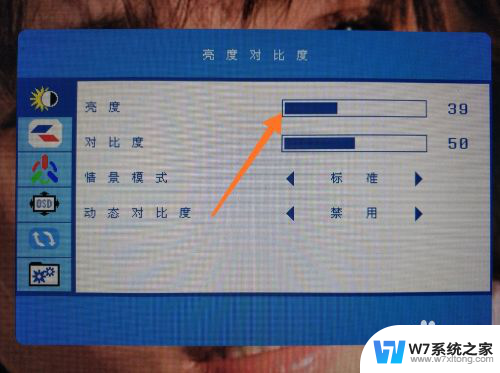
3.当然,我们还可以通过电脑工具调整屏幕亮度,我们点击进入amd显卡的驱动程序。
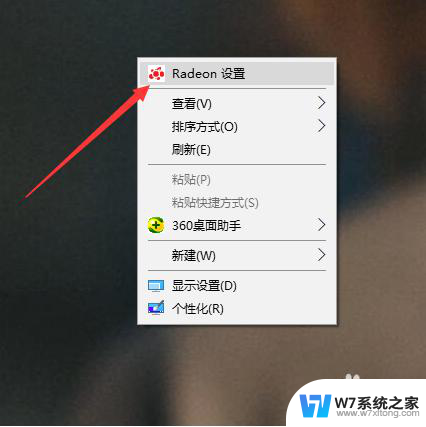
4.然后,在上方的五个选项中。我们点击进入倒数第二个选项,也就是显示器设置,如下图。
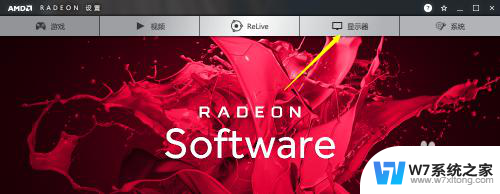
5.进入该界面后,我们就可以看到当前已经连接到台式机的显示器了。我们点击右侧的颜色设置。
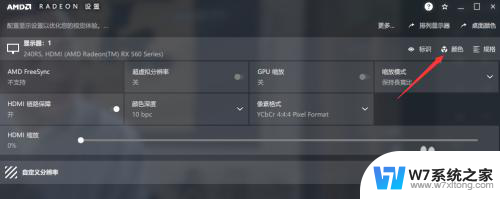
6.然后,在如下界面,我们就可以在第一栏的亮度调节选项调节显示器亮度了,拖动即可。
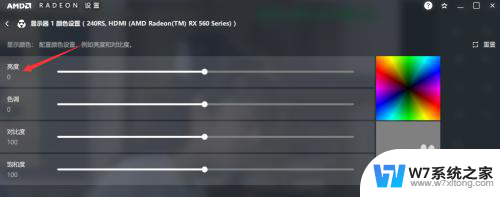
以上就是台式电脑如何调整屏幕亮度的全部内容,如果你也遇到同样的情况,请参照小编的方法进行处理,希望这对你有所帮助。
台式电脑怎样调整屏幕亮度 台式机电脑屏幕亮度调节方法相关教程
-
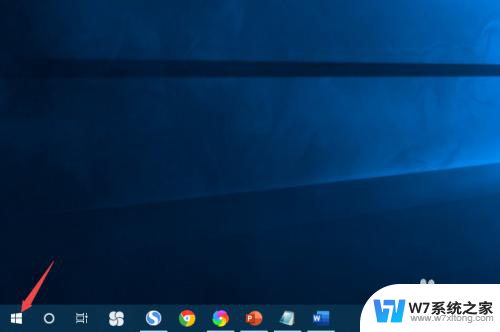 联想台式电脑调整亮度 联想电脑屏幕亮度调节方法
联想台式电脑调整亮度 联想电脑屏幕亮度调节方法2024-08-09
-
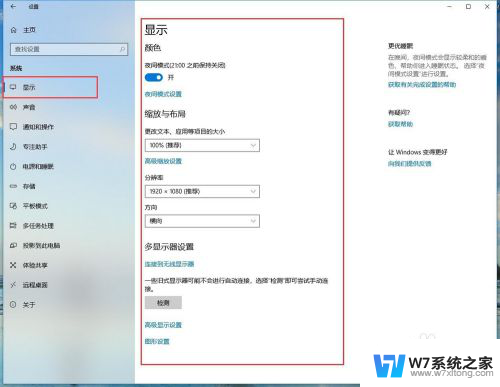 台式电脑怎么调屏幕亮度调节 如何在台式电脑上调节屏幕亮度
台式电脑怎么调屏幕亮度调节 如何在台式电脑上调节屏幕亮度2024-09-08
-
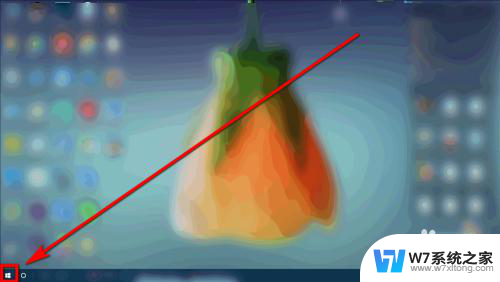 台式电脑怎么设置亮度 如何在台式电脑上调整屏幕亮度
台式电脑怎么设置亮度 如何在台式电脑上调整屏幕亮度2024-02-29
-
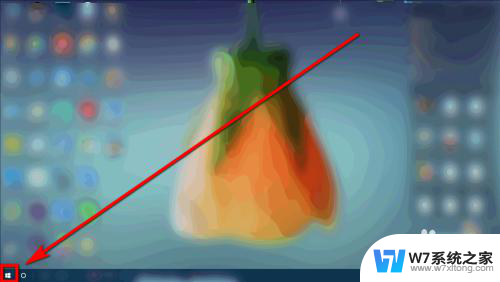 台式机怎么调整电脑屏幕亮度 如何在台式电脑上调节屏幕亮度
台式机怎么调整电脑屏幕亮度 如何在台式电脑上调节屏幕亮度2024-02-22
- 电脑调节亮度快捷键 电脑快捷键调整屏幕亮度方法
- 戴尔电脑调节屏幕亮度 戴尔笔记本屏幕亮度调节方法
- 笔记本电脑怎样调屏幕亮度 笔记本电脑亮度调节快捷键
- windows如何调低屏幕亮度 电脑屏幕亮度调节不了
- 调电脑亮度 怎样调节电脑屏幕亮度笔记本电脑
- 电脑调节亮度window 7 电脑屏幕亮度调整技巧
- 电脑突然没有蓝牙功能了 电脑蓝牙连接功能不见了
- 耳机连电脑没有麦克风 耳机插电脑只有声音没有麦克风
- 单元格如何设置下拉框选项 Excel单元格下拉选项设置方法
- 电脑怎么看有没有固态硬盘 怎么辨别电脑中的固态硬盘
- 苹果11怎么截屏截长图 苹果11手机截长图方法
- 右击鼠标没有新建选项 Windows电脑鼠标右键没有新建文件夹选项
电脑教程推荐
- 1 单元格如何设置下拉框选项 Excel单元格下拉选项设置方法
- 2 电脑怎么看有没有固态硬盘 怎么辨别电脑中的固态硬盘
- 3 右击鼠标没有新建选项 Windows电脑鼠标右键没有新建文件夹选项
- 4 华为智慧屏在哪里打开 华为手机智慧识屏如何开启
- 5 压缩文件电脑怎么解压 压缩文件夹解压软件
- 6 微博怎么删除最近访问记录 微博经常访问列表删除方法
- 7 微信图标没有了怎么办 微信图标不见了怎么办
- 8 windows81企业版激活密钥 win8.1企业版密钥激活步骤
- 9 比windows不是正版怎么办 电脑显示此windows副本不是正版怎么办
- 10 网络连接正常但无法上网是什么原因 电脑显示网络连接成功但无法上网